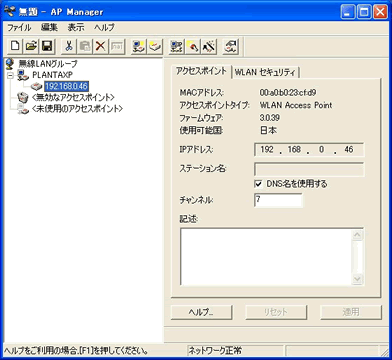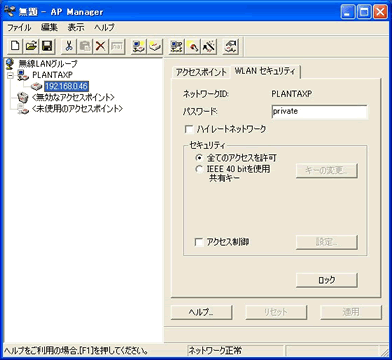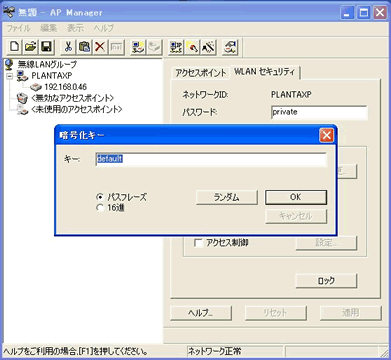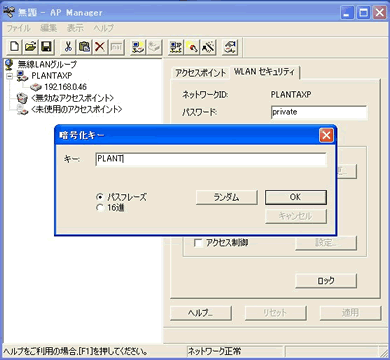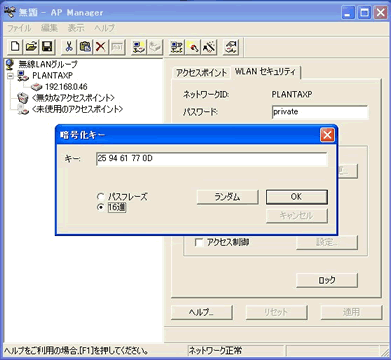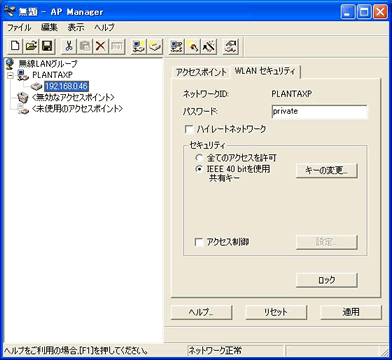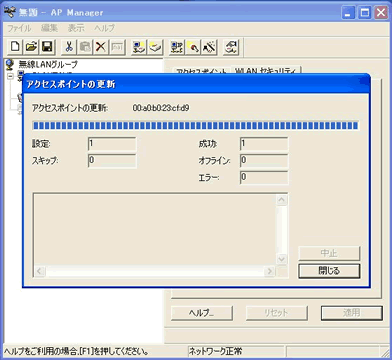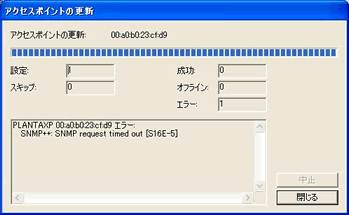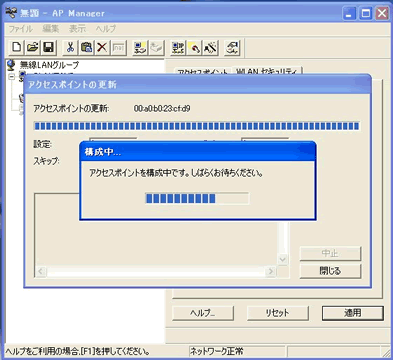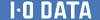
WN-B11/AXPの暗号化設定
WN-B11/AXPでの設定
- [スタート]→[プログラム]→[WN-B11 AXP]→[AP Manager]をクリックしてAP Managerを起動します。
- 既にアクセスポイントの設定ファイルを保存してある場合は、[ファイル]−[開く]からAP Managerの設定ファイルを開きます。
アクセスポイントの設定ファイルを保存していない場合は、[ファイル]−[ネットワークウィザード]からウイザードを実行して アクセスポイントを検索し、取扱説明書の手順でウィザードを完了します。
※ ここでウイザードを実行する場合は暗号化を行わないでください。
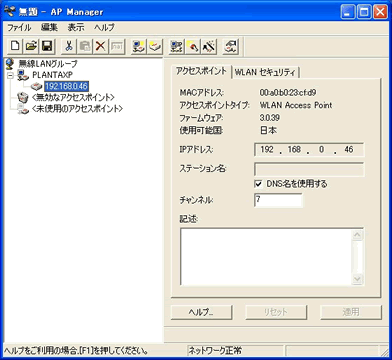
- AP Managerで認識されているアクセスポイントを選択し、[WLANセキュリティ]タブを選択します。
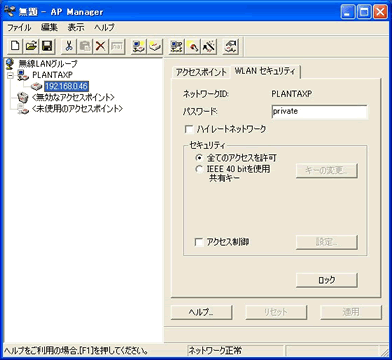
- 「セキュリティ」欄で「IEEE 40 bitを使用」を選択します。
- 「暗号化キー」画面が表示されますので「パスフレーズ」を選択します。
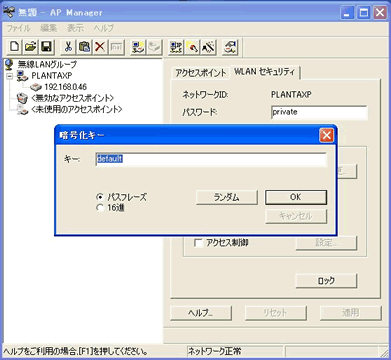
- 「キー」欄では任意の文字列を入力し、[16進]へ選択を変更します。
※「キー」欄の文字列は消せません。
「キー」欄を選択して入力すると値が上書きされます。(画面は「PLANT」を入力した例です)
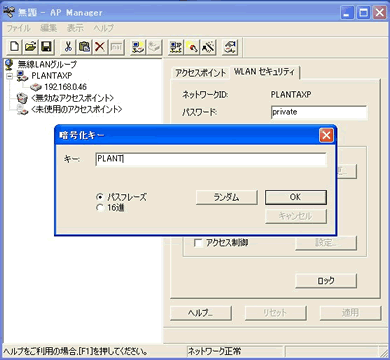
- 「キー」欄へ表示される16進コードを書き取ります。
※例えば、PLANTと入力した場合には以下のように変換されますので、この値を控えます。
25 94 61 77 0D (PLANTを40bitで16進コード化した値)
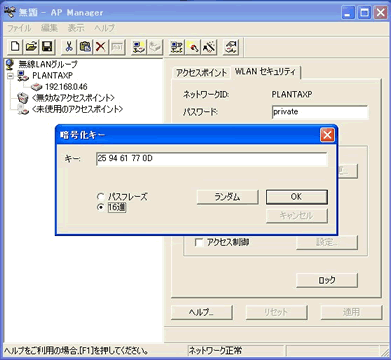
- [OK]をクリックします。
- AP Managerの画面に戻りますので、「適用」ボタンをクリックし、更に「アクセスポイントの更新」ボタンをクリックします。
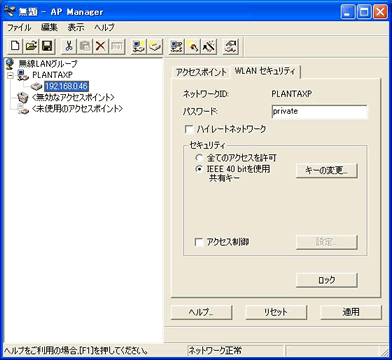
- アクセスポイントの更新が行われます。「成功」が「1」となることを確認し、「閉じる」ボタンをクリックします。
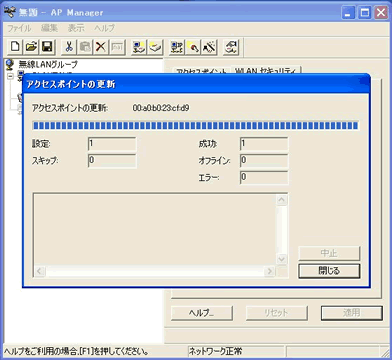
※WN-B11/AXPが暗号化された時点でアクセスポイントとアダプタ側の設定が異なるため、無線パソコンから設定を行っている場合に、 「エラー」が「1」となる場合があります。
この場合も「閉じる」をクリックして、この後ご案内しております無線LANアダプタの暗号化設定を行ってください。
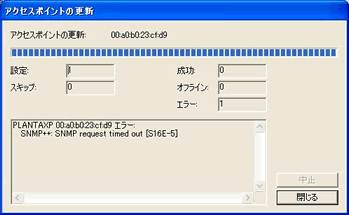
- アクセスポイントの再構成が行われます。
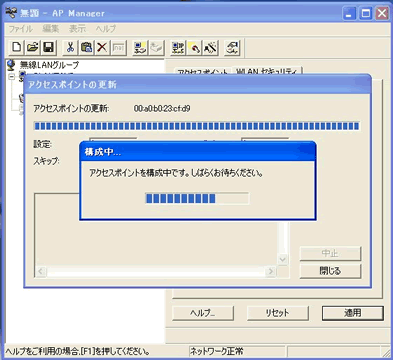
この後に、WN-B11/PCM・WN-B11/USBの設定を行います。
Windows XPでご利用の場合、設定方法が以下のご案内と異なります。
【Windows XPでご利用の場合】手順に沿って設定を行ってください。
戻る
トップページ|サポートトップページ